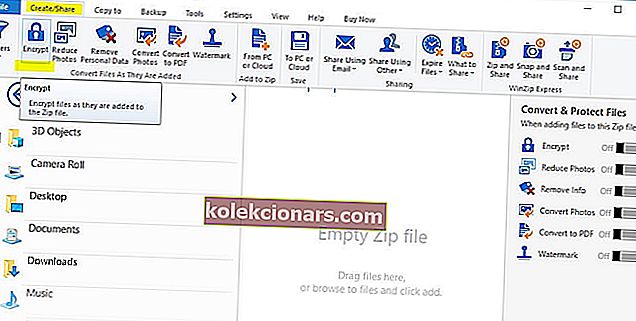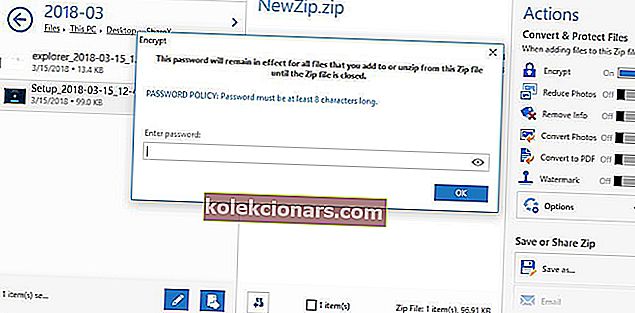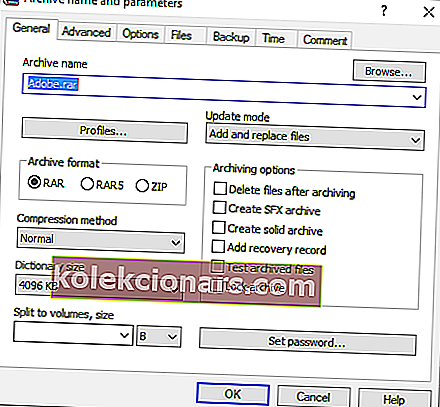- Windows 10 neposkytuje natívne šifrovanie súborov ZIP, je však potrebné ich zabezpečiť.
- Vyskúšajte tieto najlepšie nástroje tretích strán na ochranu súborov zip pomocou hesla pomocou šifrovania na vojenskej úrovni.
- Nie ste si istí, kde začať? Tu je rýchly sprievodca ZIP, ktorý môžete použiť na začatie zipovania súborov.
- Preskúmajte tiež naše Centrum šifrovania a ochrany údajov a získajte najnovšie a najlepšie tipy, nástroje a techniky na zabezpečenie údajov.

Udržiavanie vašich osobných súborov neustále v bezpečí je mimoriadne dôležité. Nastavenie hesiel pre určité súbory, priečinky alebo balíčky ZIP sa odporúča, najmä ak k vášmu zariadeniu so systémom Windows 10 majú prístup ďalšie osoby.
Ak tiež zdieľate súbory medzi rôznymi počítačmi alebo používate sieť, ktorá nie je správne zabezpečená, je najlepšie nastaviť individuálne heslá pre najdôležitejšie súbory.
Preto vám chceme ukázať najlepšie bezpečnostné riešenia, ktoré možno použiť na ochranu súborov ZIP pomocou hesla v systéme Windows 10.
Pre bežné súbory a priečinky môžete použiť vstavané funkcie systému Windows 10 a nastaviť jednotlivé šifrované heslá.
Pri diskusii o súboroch zip je bohužiaľ zložitejšie nájsť správne alternatívy zabezpečenia - nie, v systéme Windows 10 nemôžete predvolene nastaviť heslá na ochranu súborov zip.
Preto sa musia namiesto toho použiť riešenia tretích strán.
A keďže na webe sú k dispozícii rôzne nástroje, je treba zvoliť rozumne.
Vyhnite sa nočnej more a sledujte všetky svoje heslá pomocou nástroja na správu hesiel!
Ako pridať heslo k zip súboru v systéme Windows 10?
1. Použite program WinZip

WinZip je nástroj, ktorý bol stiahnutý už viac ako miliarda krát, čo znamená, že má svoje vynikajúce vlastnosti. A skutočne má. Tu je rýchly sprievodca tým, ako chrániť heslom súbor, ktorý chcete komprimovať pomocou WinZip.
- Stiahnite si teraz WinZip (zadarmo) z tohto odkazu a nainštalujte si ho na svoje zariadenie
- Po nainštalovaní ho otvorte a na hornom paneli možností kliknite na položku Vytvoriť / zdieľať, aby sa otvorila ponuka hlavných akcií
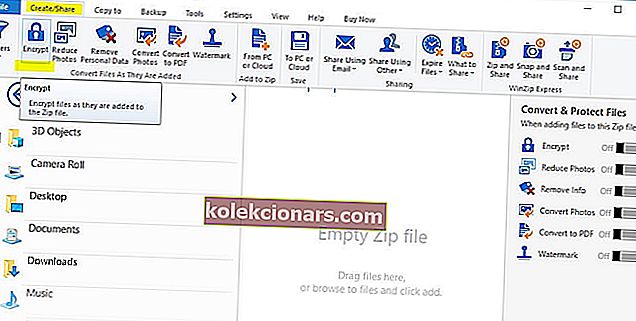
- Nezabudnite aktivovať možnosť Šifrovať v pravej ponuke AKCIE
- Presuňte súbor z ponuky navigátora vpravo do stredového priestoru NewZip.zip
- Ak pri pretiahnutí súboru povolíte funkciu šifrovania, zobrazí sa okno s nastavením hesla
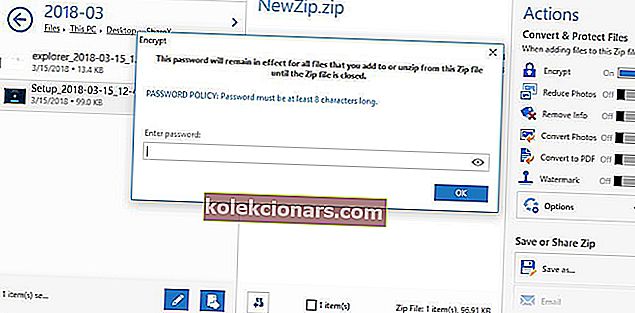
- Po nastavení hesla budete musieť tiež nastaviť nastavenie šifrovania a máte hotovo! Teraz máte vojenský šifrovaný súbor ZIP chránený heslom.

WinZip
Je tu najlepší softvér na kompresiu na svete, ktorý vám pomôže chrániť vaše súbory ZIP. Skúšobná verzia zdarma Navštívte webovú stránku2. Použite WinRAR
WinRAR je možno najobľúbenejší nástroj používaný v systéme Windows 10. Program WinRAR vám samozrejme môže pomôcť ľahko komprimovať súbory a priečinky do jedného komprimovaného súboru.
Okrem toho a málokto vie tento aspekt, je možné program WinRAR použiť aj na nastavenie hesla pre komprimovaný súbor.
V našej situácii teda môžeme túto bezplatne distribuovanú aplikáciu použiť na zabezpečenie našich súborov zip. Túto operáciu môžeme vykonať takto:
- Samozrejme začnite stiahnutím klienta WinRAR - softvér môžete získať z tejto stránky.
- Postupujte podľa pokynov na obrazovke a nainštalujte tento program - stačí kliknúť na spustiteľný súbor WinRAR.
- Ďalej vyberte súbor, ktorý chcete skomprimovať a zabezpečiť.
- Pravým tlačidlom myši kliknite na tento súbor a zo zoznamu, ktorý sa zobrazí, vyberte možnosť „Pridať do archívu ...“.
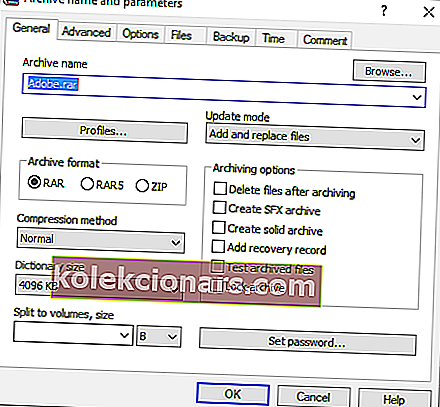
- V okne, ktoré sa zobrazí, na karte Všeobecné zadajte názov budúceho súboru zip, zvoľte formát archívu (kliknite na ZIP) a pred výberom OK na potvrdenie zmien kliknite na Nastaviť heslo .
- Po zobrazení výzvy zadajte svoje heslá a znova ich zadajte na potvrdenie.
- Použite zmeny a je to.
Teraz, ak chcete nastaviť heslo pre už komprimovaný súbor, postupujte takto:
- Otvorte WinRAR a kliknite na Nástroje .
- Potom vyberte Možnosti previesť archívy z možností Nástroje.
- V časti Konvertovať archívy ponechajte v časti Typy archívov začiarknutá možnosť zip.
- Vyberte umiestnenie, kam chcete umiestniť chránený zip, a potom kliknite na tlačidlo Kompresia ....
- Zobrazí sa okno Nastaviť predvolené možnosti kompresie. Na karte Všeobecné kliknite na Nastaviť heslo ... a zadajte svoje heslo.
- Dokončite proces overenia a uložte svoju prácu.
3. Použite 7-Zip
Na rozdiel od WinRAR, cez 7-Zip nebudete môcť nastaviť heslo pre existujúci komprimovaný súbor zip.
Tento softvér vám umožní nastaviť jedno heslo iba počas procesu zip.
Takže pre už komprimované balíčky budete musieť najskôr rozbaliť a potom znova komprimovať.
7-Zip je tiež zadarmo a ponúka intuitívne rozhranie, ako sme si všimli u klienta WinRAR.
Ako si všimnete, obe platformy sú si dosť podobné, takže si vyberte tú, ktorá vám najviac vyhovuje, alebo ich vyskúšajte a potom sa rozhodnite, ktoré riešenie je najlepšie pre to, čo chcete dosiahnuť.
- Jeden ďalší, v prvom rade si stiahnite program do systému Windows 10 - môžete ho získať odtiaľto.
- Nainštalujte si na svoje zariadenie 7-Zip - spustite spustiteľný súbor a postupujte podľa pokynov na obrazovke.
- Vyberte súbor, ktorý chcete komprimovať, a kliknite naň pravým tlačidlom myši.
- Vyberte možnosť Pridať do archívu .
- V okne Pridať do archívu musíte: zadať názov súboru, nastaviť formát archívu a zadať riešenie šifrovania.
- Nastavte teda heslo na ochranu budúceho súboru zip.
- Po dokončení kliknite na OK.
- To je všetko.
Toto sú najjednoduchšie spôsoby, ako môžete chrániť súbor ZIP nastavením vyhradeného hesla. Pamätajte, že Windows 10 neponúka vstavané riešenie na dokončenie tohto šifrovania.
Pomocou vyššie uvedených nástrojov však môžete ľahko chrániť akýkoľvek požadovaný súbor zip.
WinRAR aj 7-Zip sú platformy s otvoreným zdrojovým kódom, takže si ich môžete zadarmo stiahnuť a používať.
Chcete chrániť heslom komprimované priečinky v systéme Windows 10? Vyskúšajte nášho kompletného sprievodcu!
Ak teraz nemôžete spravovať nastavenie hesla pre svoj súbor ZIP v systéme Windows 10, sme tu, aby sme vám pomohli.
V sekcii komentárov nižšie nám poskytnite viac informácií o svojom probléme. Nájdeme dokonalé vysvetlenia, aby bolo všetko krištáľovo čisté.
Časté otázky: Získajte viac informácií o súboroch ZIP chránených heslom
- Môžete heslom chrániť súbor ZIP v systéme Windows 10?
Áno, na šifrovanie súborov ZIP môžete použiť špecializované nástroje, ako by ste to robili s bežnými súbormi. Pozrite sa na naše najlepšie tipy na softvér na ľahkú ochranu súborov ZIP heslom v systéme Windows 10.
- Ako chránim priečinok zazipovaný heslom?
Môžete použiť WinZip na ochranu heslom ako zazipovaných súborov, tak aj priečinkov. Tu je kompletný zoznam alternatív softvéru, ktoré si môžete pre túto úlohu vyskúšať.
- Ako môžem chrániť heslom priečinok v systéme Windows 10 bez softvéru?
Pokiaľ ide o súbory zazipované v archíve, neexistuje žiadne natívne riešenie systému Windows 10, musíte spustiť príkaz prostredníctvom zvýšeného príkazového riadku. Ak nemôžete výzvu spustiť ako správca, postupujte podľa týchto jednoduchých krokov.
Poznámka redaktora: Tento príspevok bol pôvodne publikovaný v apríli 2019 a od tej doby bol vylepšený a aktualizovaný v júli 2020 kvôli sviežosti, presnosti a komplexnosti.